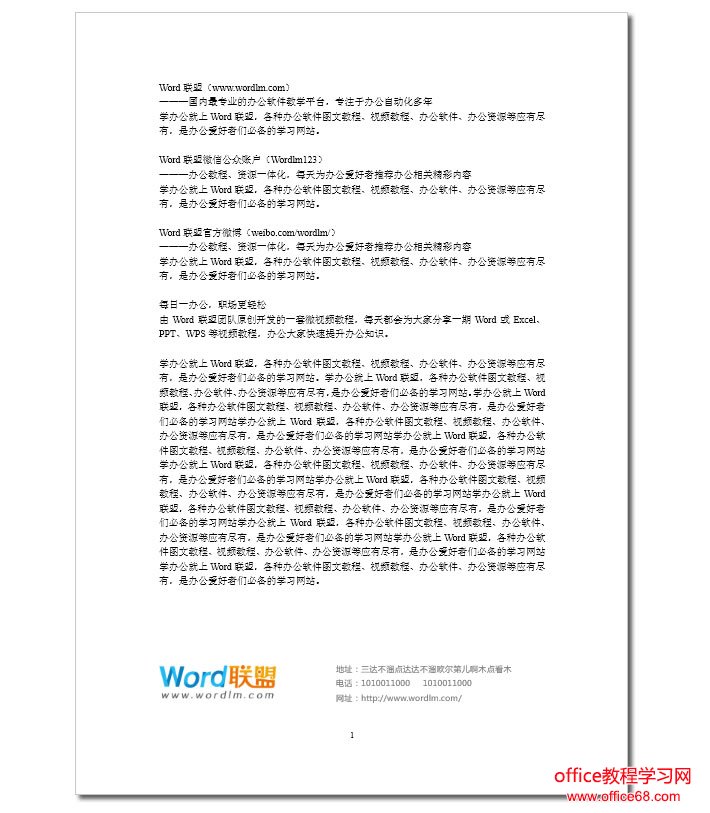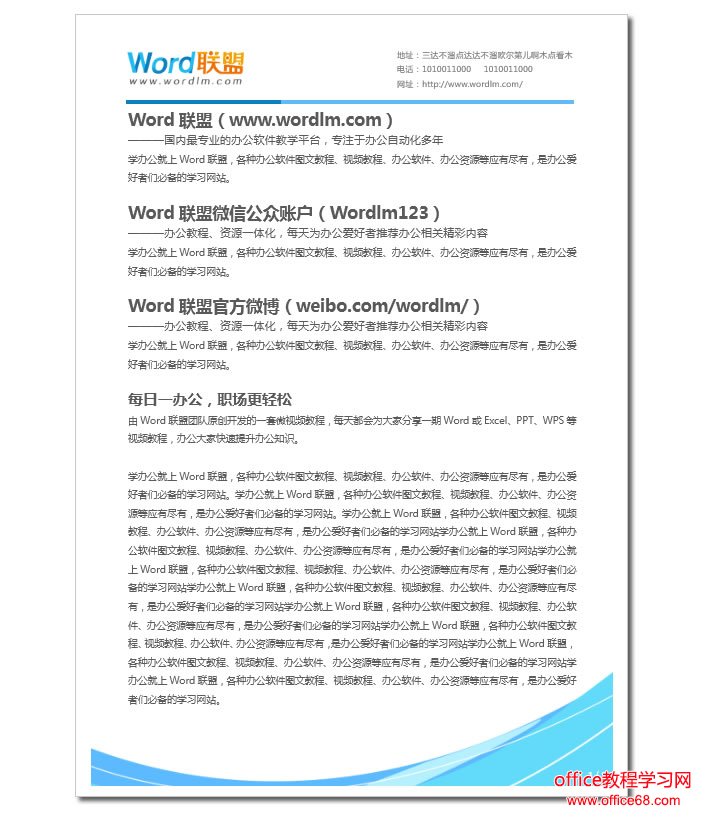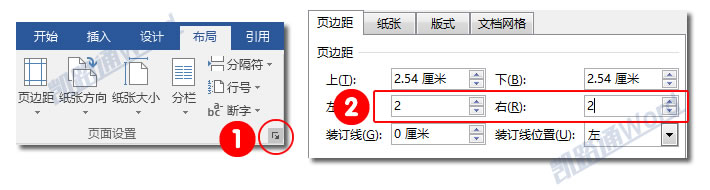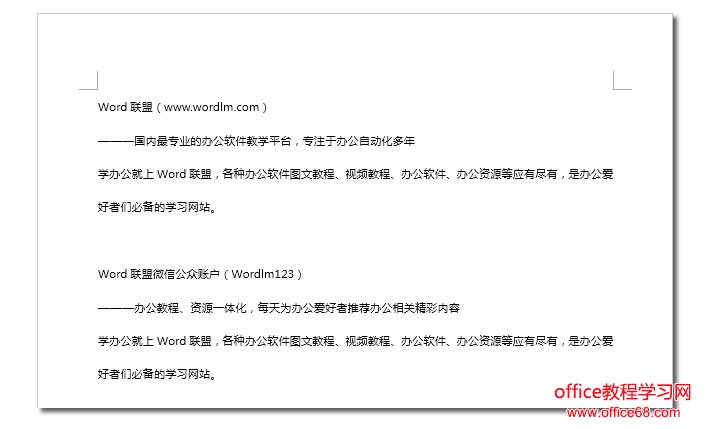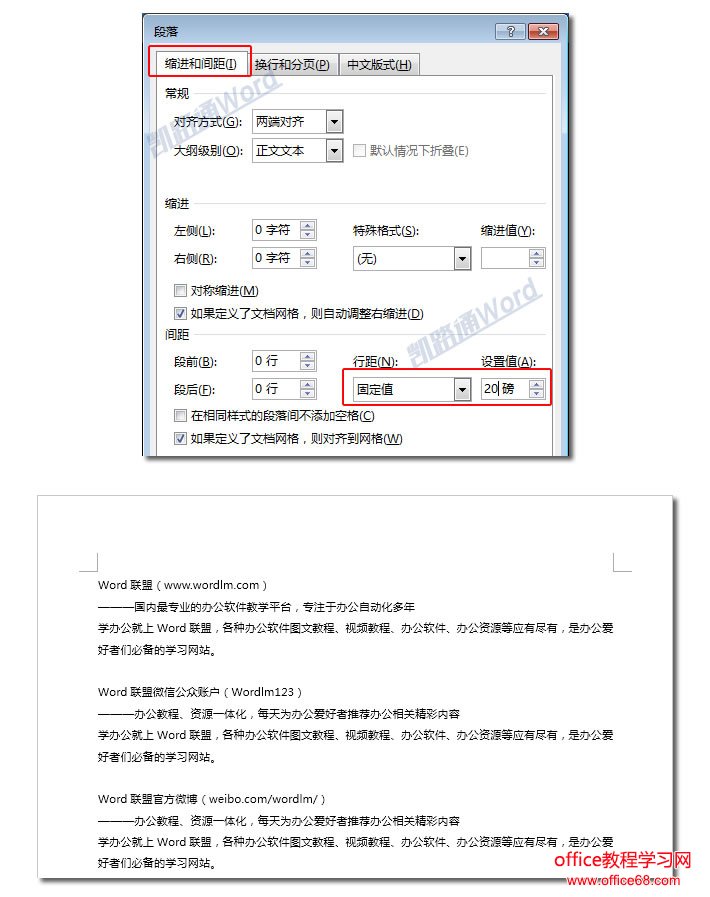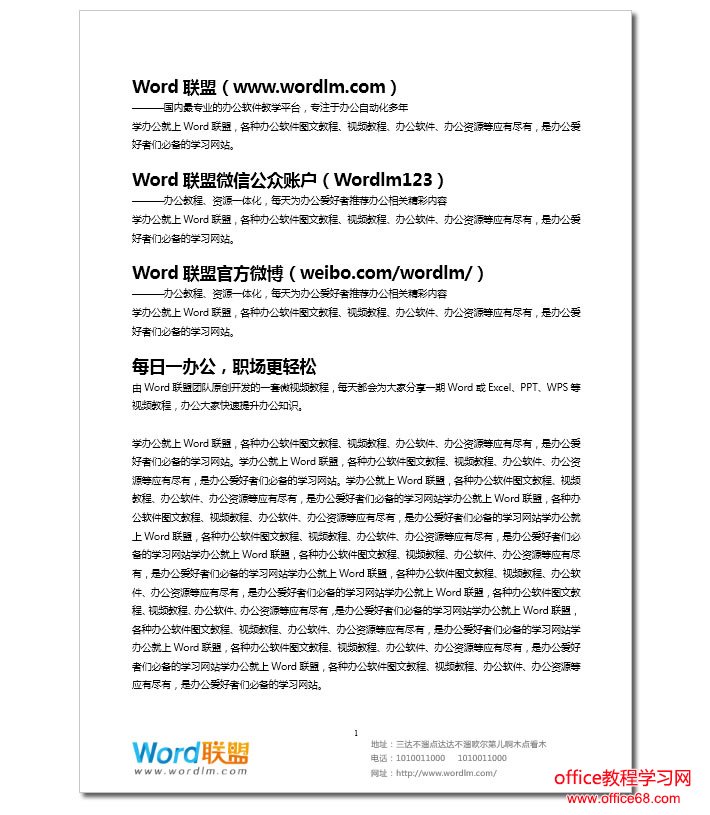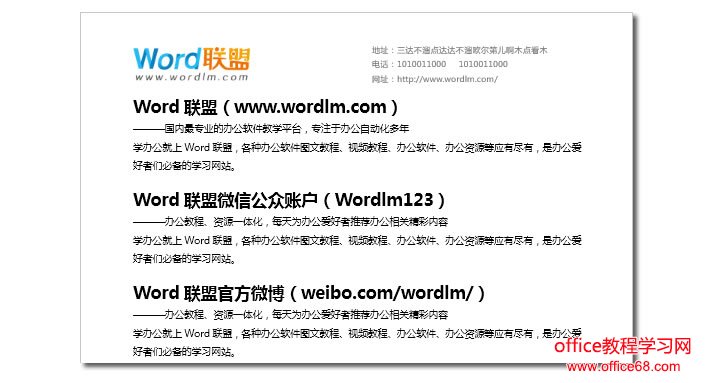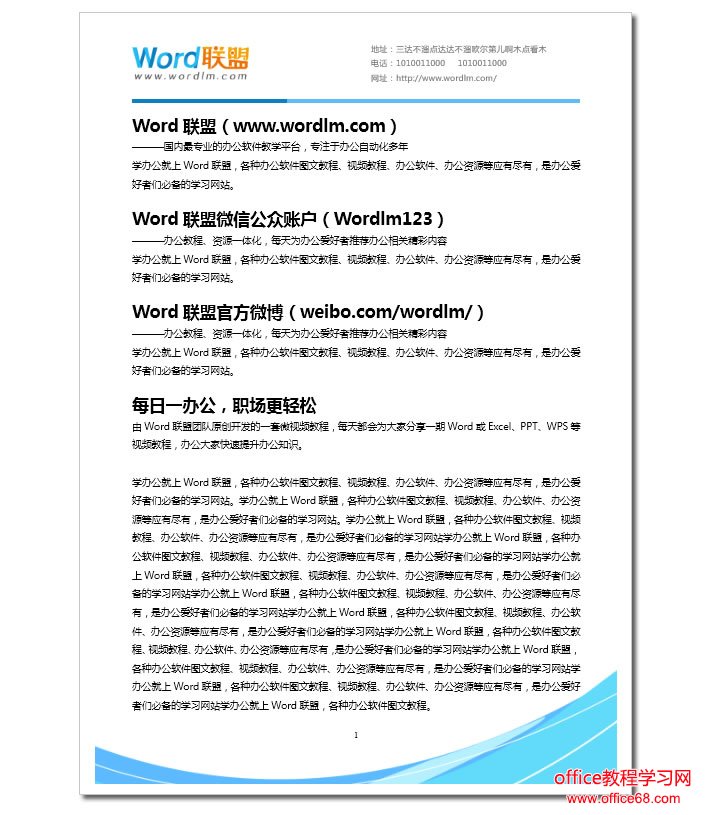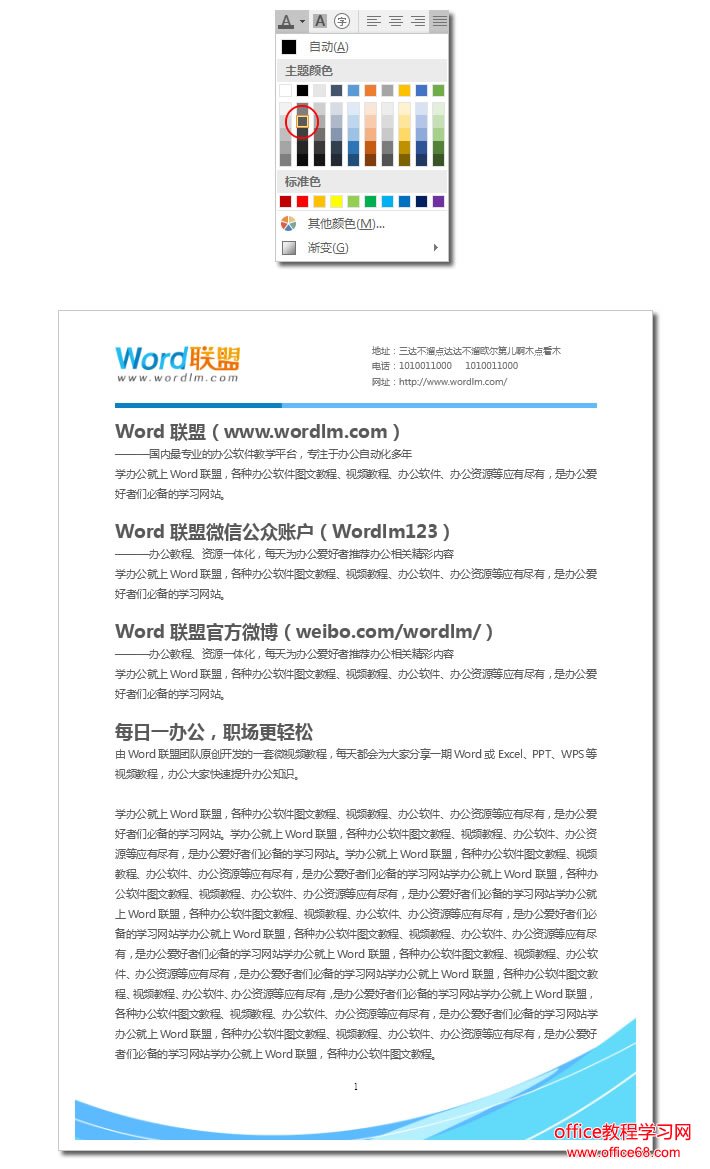|
我们经常在排版文档时候都是偏偏一律,没有任何创新和美化,这样会显得排出来的文稿非常的枯燥乏味。其实,有时候我们稍作修改就可以让文档更加的美观。本文中我将用到两个素材,将文档稍作修改,效果也是非常的明显。 排版前后对比先看看没排版前和排版后的区别效果吧!
纸张设置步骤一、进入【布局】选项卡,点击【页面设置】右下方的小按钮,进入页面设置,在【页边距】中将左、右的页边距全部设为2厘米。
文字设置步骤一、利用快捷键【Ctrl+A】选中全文,然后将字体设为【微软雅黑】。此时,我们会发现微软雅黑字体设置完后,全文变得非常的稀松,空隙很大。
步骤二、同样再次【Ctrl+A】选中全文,然后【右键】选择【段落】,在【缩进和间距】里面将【行距】设置成【固定值】【20磅】。这样一来我们就可以将空隙缩小,使其更加自然。
步骤三、将所有标题字号设为【小二】号;【加粗】,让其更加显眼。
步骤四、将底部的LOGO和联系方式移动到顶部去,一般LOGO建议放在顶部,这样可以让看文档的用户第一眼就可以看到公司标志!
插入素材步骤一、在LOGO和正文之间插入素材双色线条,主要是为将LOGO和文章分割开来,起到突出的作用。
步骤二、在底部增加一个装饰素材图片,颜色风格与前面的LOGO和素材一致,这样的话,可以让文章整体显得协调。
整体调整大致我们这篇文档就已经排版好了,大家在检查一下还有哪些细节没有到位的,可以稍作调整。最后,我要说的是,在排版过程中,文字颜色往往是黑色的,这里我个人不建议用纯黑,建议大家用深灰色,这样会使得文章看起来更加柔和!选中全文,将颜色设为:【黑色 文字1 淡色35%】。
|